Win11任務(wù)欄圖標(biāo)消失BUG Win11任務(wù)欄圖標(biāo)消失了三種解決方法
最近很多用戶在使用Win11的時(shí)候遇到了任務(wù)欄圖標(biāo)消失的BUG,導(dǎo)致任務(wù)欄會(huì)卡死、點(diǎn)不動(dòng)或是直接消失了,不知道如何解決,下面小編為大家?guī)碓敿?xì)的解決方法介紹,快來看看吧!
Win11任務(wù)欄消失了解決方法
方法一:
1、首先因?yàn)闊o法使用任務(wù)欄,所以我們需要使用“ctrl+shift+esc”快捷鍵來打開任務(wù)管理器。
2、接著在左上角找到并選中“文件”,然后點(diǎn)擊其中的“運(yùn)行新任務(wù)。

3、在打開右側(cè)輸入“control”回車確定進(jìn)入控制面板。
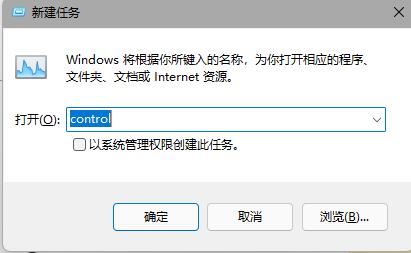
4、點(diǎn)擊“時(shí)鐘和區(qū)域”,進(jìn)入后選擇“設(shè)置時(shí)間和日期”。
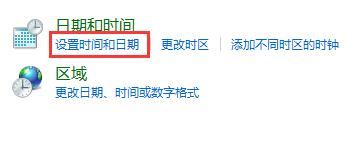
5、接著在“日期和時(shí)間”選項(xiàng)下點(diǎn)擊“更改日期和時(shí)間”。
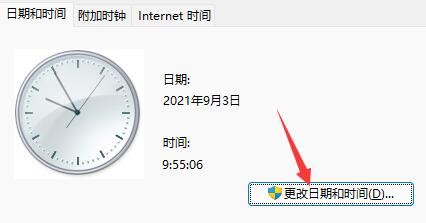
6、在其中將時(shí)間設(shè)置到9月4日。
7、設(shè)置完成后取消自動(dòng)同步時(shí)間,再重啟電腦。

8、重啟完成后根據(jù)上面的步驟再度進(jìn)入該設(shè)置然后打開“internet時(shí)間設(shè)置”
9、將服務(wù)器更改為“ntp.ntsc.ac.cn”(中國科學(xué)院國家授時(shí)中心),并點(diǎn)擊“立即更新”
10、設(shè)置完成后點(diǎn)擊“確定”保存就可以找回任務(wù)欄了。
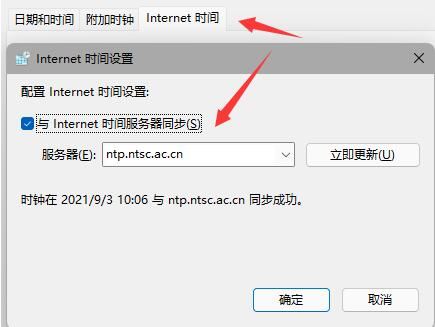
方法二:
1、另外,如果我們不小心開啟了隱藏任務(wù)欄也會(huì)導(dǎo)致任務(wù)欄消失。
2、這時(shí)候就只要右鍵桌面空白處,選擇“個(gè)性化”。
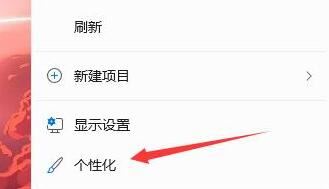
3、接著在其中找到“任務(wù)欄”進(jìn)入。

4、接著點(diǎn)擊進(jìn)入“任務(wù)欄行為”。
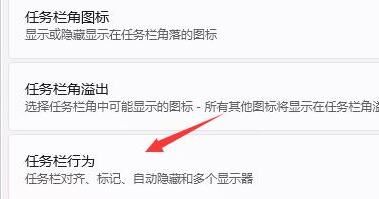
5、然后取消勾選下方的“自動(dòng)隱藏任務(wù)欄”就可以取消隱藏了。
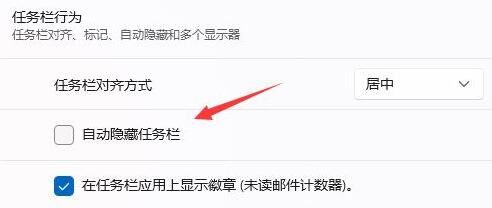
方法三:
1、如果我們是系統(tǒng)bug,還可以重裝一個(gè)win11純凈版。
2、因?yàn)檫@款系統(tǒng)目前經(jīng)過測試是不會(huì)有上面win11最新的bug的,大家可以放心使用。
相關(guān)文章:
1. Win11安卓子系統(tǒng)WSA 2211.40000.11.0更新發(fā)布 升級至 Android 132. 統(tǒng)信uos系統(tǒng)怎么進(jìn)行打印測試頁和刪除打印機(jī)?3. 中興新支點(diǎn)操作系統(tǒng)全面支持龍芯3A3000 附新特性4. FreeBSD10安裝內(nèi)核源代碼方法講解5. 樹莓派64位系統(tǒng)安裝libjasper-dev顯示無法定位軟件包問題6. grub2引導(dǎo)freebsd詳解7. 鼠標(biāo)怎么設(shè)置為左手? deepin20左手鼠標(biāo)設(shè)置方法8. freebsd 服務(wù)器 ARP綁定腳本9. 更新FreeBSD Port Tree的幾種方法小結(jié)10. 統(tǒng)信uos系統(tǒng)怎么管理打印界面和打印隊(duì)列?

 網(wǎng)公網(wǎng)安備
網(wǎng)公網(wǎng)安備